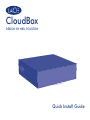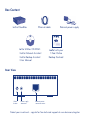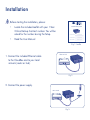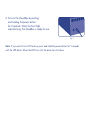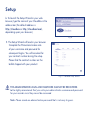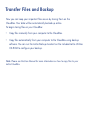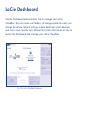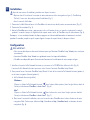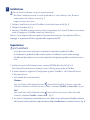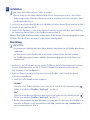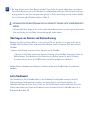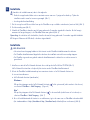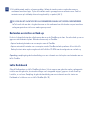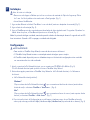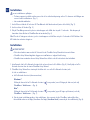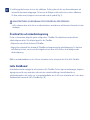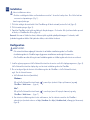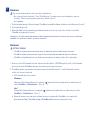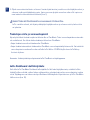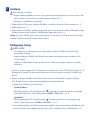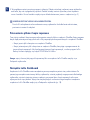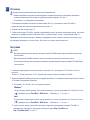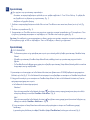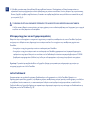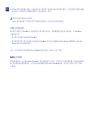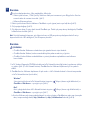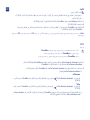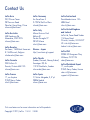LaCie CloudBox 3TB Instrukcja obsługi
- Kategoria
- NAS
- Typ
- Instrukcja obsługi
Strona się ładuje...
Strona się ładuje...
Strona się ładuje...
Strona się ładuje...
Strona się ładuje...
Strona się ładuje...
Strona się ładuje...
Strona się ładuje...
Strona się ładuje...
Strona się ładuje...
Strona się ładuje...
Strona się ładuje...
Strona się ładuje...
Strona się ładuje...
Strona się ładuje...
Strona się ładuje...
Strona się ładuje...
Strona się ładuje...
Strona się ładuje...
Strona się ładuje...
Strona się ładuje...
Strona się ładuje...
Strona się ładuje...
Strona się ładuje...
Strona się ładuje...
Strona się ładuje...
Strona się ładuje...
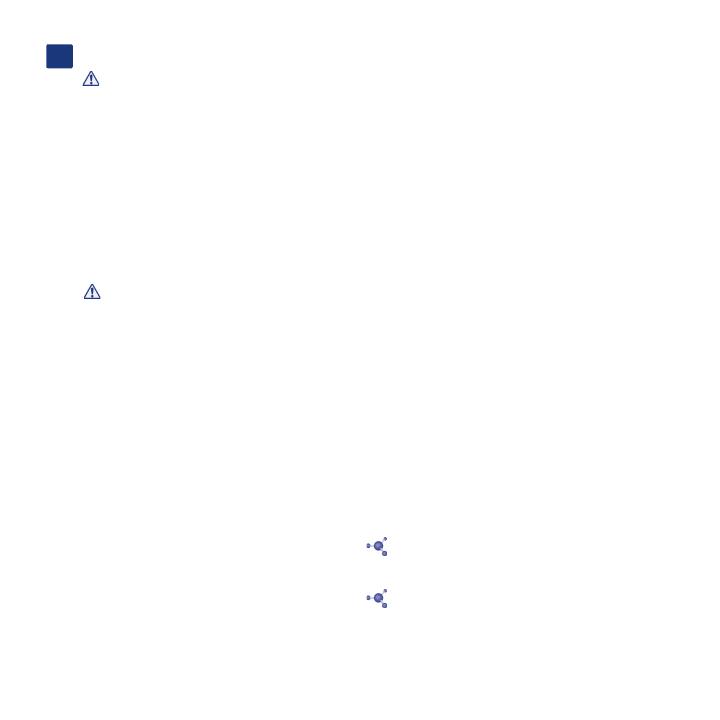
Instalacja
Przed rozpoczęciem instalacji:
• Przygotuj załączoną wkładkę z numerem umowy zachowywania kopii zapasowych na serwerze przez 1 rok.
Monit o podanie numeru zostanie wyświetlony podczas instalacji. (Rys. 1).
• Zapoznaj się z podręcznikiem użytkownika.
1. Podłącz kabel sieci Ethernet do urządzenia CloudBox i sieci lokalnej (do routera lub koncentratora) (rys. 2).
2. Podłącz zasilanie (rys. 3).
3. Włącz urządzenie CloudBox, naciskając i przytrzymując przez 2 sekundy przycisk zasilania. Gdy dioda z przodu
obudowy przestanie migać, urządzenie CloudBox będzie gotowe do pracy (rys. 4).
Uwaga: Jeśli chcesz wyłączyć dysk, naciśnij i przytrzymaj przez 5 sekund przycisk zasilania, aż przestanie migać
dioda LED. Zgaśnięcie diody LED oznacza wyłączenie dysku.
Konfiguracja (Setup)
BARDZO WAŻNE:
• sieć lokalna musi mieć dostęp do Internetu, aby program instalacyjny CloudBox Setup Wizard mógł
przeprowadzić instalację;
• program instalacyjny CloudBox Setup Wizard przeprowadzi użytkownika przez proces instalacji w kilku
prostych krokach;
• urządzenie CloudBox będzie dostępne po zakończeniu instalacji przez program instalacyjny i weryfikacji
konta online.
1. Zainstaluj i uruchom program LaCie Network Assistant znajdujący się na dysku CD-ROM LaCie Utilities (rys. 5).
Aplikacja LaCie Network Assistant pomoże użytkownikowi uruchomić program instalacyjny CloudBox Setup
Wizard.
2. Program instalacyjny CloudBox Setup Wizard można uruchomić na dwa sposoby: a. poprzez aplikację
LaCie Network Assistant; oraz b. poprzez przeglądarkę internetową użytkownika.
a. Program LaCie Network Assistant (zalecane)
System Windows
®
:
Kliknij ikonę programu LaCie Network Assistant znajdującą się w obszarze zasobnika systemowego
(prawy dolny róg ekranu) i wybierz kolejno opcje CloudBox > Web Access... (rys. 6).
System Mac
®
:
Kliknij ikonę programu LaCie Network Assistant znajdującą się na pasku menu (prawy górny róg
ekranu) i wybierz kolejno opcje CloudBox > Web Access... (rys. 7).
b. Aby uruchomić program Setup Wizard za pomocą przeglądarki, wpisz nazwę urządzenia CloudBox na pasku
adresu (w zależności od przeglądarki domyślny adres to http://cloudbox lub http://cloudbox.local, rys. 8).
PL
3. W przeglądarce zostanie wczytany program instalacyjny. Dokończ instalację i zachowaj nazwę użytkownika
oraz hasło, aby móc się logować w przyszłości. Podczas instalacji zostanie wyświetlony monit o podanie
numeru kontraktu. Numer kontraktu znajduje się na wkładce dostarczonej razem z urządzeniem (rys. 9).
NIE MOŻNA ODZYSKAĆ LOGINU I HASŁA ADMINISTRATORA.
Firma LaCie zdecydowanie zaleca zachowanie nazwy użytkownika i hasła dla konta administratora,
ponieważ nie można ich odzyskać.
Przenoszenie plików i kopie zapasowe
Teraz istnieje możliwość bezpiecznego przechowywania ważnych plików w urządzeniu CloudBox. Kopie zapasowe
danych będą automatycznie zapisywane online. Aby rozpocząć przechowywanie danych w urządzeniu CloudBox:
• Skopiuj ręcznie pliki z komputera na urządzenie CloudBox.
• Skopiuj automatycznie pliki z komputera na urządzenie CloudBox, korzystając z oprogramowania do
tworzenia kopii zapasowych. Aby skonfigurować tworzenie kopii zapasowych, uruchom program LaCie
Backup Assistant znajdujący się na dysku CD-ROM LaCie Utilities.
Uwaga: więcej informacji dotyczących kopiowania plików na urządzenie LaCie CloudBox znajduje się w
Podręczniku użytkownika.
Narzędzie LaCie Dashboard
Urządzeniem LaCie CloudBox można zarządzać za pomocą narzędzia w postaci strony administratora. Za
pomocą tego narzędzia można tworzyć foldery użytkownika, ustawiać przydziały magazynowania dla każdego
użytkownika, zmieniać ustawienia sieciowe urządzenia, przywracać dane z kopii zapasowych online oraz
wykonywać wiele więcej działań. Więcej informacji dotyczących uruchamiania tego narzędzia i zarządzania
urządzeniem LaCie CloudBox znajduje się w Podręczniku użytkownika (rys. 10).
PL

Instalacja
Przed rozpoczęciem instalacji:
• Przygotuj załączoną wkładkę z numerem umowy zachowywania kopii zapasowych na serwerze przez 1 rok.
Monit o podanie numeru zostanie wyświetlony podczas instalacji. (Rys. 1).
• Zapoznaj się z podręcznikiem użytkownika.
1. Podłącz kabel sieci Ethernet do urządzenia CloudBox i sieci lokalnej (do routera lub koncentratora) (rys. 2).
2. Podłącz zasilanie (rys. 3).
3. Włącz urządzenie CloudBox, naciskając i przytrzymując przez 2 sekundy przycisk zasilania. Gdy dioda z przodu
obudowy przestanie migać, urządzenie CloudBox będzie gotowe do pracy (rys. 4).
Uwaga: Jeśli chcesz wyłączyć dysk, naciśnij i przytrzymaj przez 5 sekund przycisk zasilania, aż przestanie migać
dioda LED. Zgaśnięcie diody LED oznacza wyłączenie dysku.
Konfiguracja (Setup)
BARDZO WAŻNE:
• sieć lokalna musi mieć dostęp do Internetu, aby program instalacyjny CloudBox Setup Wizard mógł
przeprowadzić instalację;
• program instalacyjny CloudBox Setup Wizard przeprowadzi użytkownika przez proces instalacji w kilku
prostych krokach;
• urządzenie CloudBox będzie dostępne po zakończeniu instalacji przez program instalacyjny i weryfikacji
konta online.
1. Zainstaluj i uruchom program LaCie Network Assistant znajdujący się na dysku CD-ROM LaCie Utilities (rys. 5).
Aplikacja LaCie Network Assistant pomoże użytkownikowi uruchomić program instalacyjny CloudBox Setup
Wizard.
2. Program instalacyjny CloudBox Setup Wizard można uruchomić na dwa sposoby: a. poprzez aplikację
LaCie Network Assistant; oraz b. poprzez przeglądarkę internetową użytkownika.
a. Program LaCie Network Assistant (zalecane)
System Windows
®
:
Kliknij ikonę programu LaCie Network Assistant znajdującą się w obszarze zasobnika systemowego
(prawy dolny róg ekranu) i wybierz kolejno opcje CloudBox > Web Access... (rys. 6).
System Mac
®
:
Kliknij ikonę programu LaCie Network Assistant znajdującą się na pasku menu (prawy górny róg
ekranu) i wybierz kolejno opcje CloudBox > Web Access... (rys. 7).
b. Aby uruchomić program Setup Wizard za pomocą przeglądarki, wpisz nazwę urządzenia CloudBox na pasku
adresu (w zależności od przeglądarki domyślny adres to http://cloudbox lub http://cloudbox.local, rys. 8).
PL
3. W przeglądarce zostanie wczytany program instalacyjny. Dokończ instalację i zachowaj nazwę użytkownika
oraz hasło, aby móc się logować w przyszłości. Podczas instalacji zostanie wyświetlony monit o podanie
numeru kontraktu. Numer kontraktu znajduje się na wkładce dostarczonej razem z urządzeniem (rys. 9).
NIE MOŻNA ODZYSKAĆ LOGINU I HASŁA ADMINISTRATORA.
Firma LaCie zdecydowanie zaleca zachowanie nazwy użytkownika i hasła dla konta administratora,
ponieważ nie można ich odzyskać.
Przenoszenie plików i kopie zapasowe
Teraz istnieje możliwość bezpiecznego przechowywania ważnych plików w urzą
dzeniu CloudBox. Kopie zapasowe
danych będą automatycznie zapisywane online. Aby rozpocząć przechowywanie danych w urządzeniu CloudBox:
• Skopiuj ręcznie pliki z komputera na urządzenie CloudBox.
• Skopiuj automatycznie pliki z komputera na urządzenie CloudBox, korzystając z oprogramowania do
tworzenia kopii zapasowych. Aby skonfigurować tworzenie kopii zapasowych, uruchom program LaCie
Backup Assistant znajdujący się na dysku CD-ROM LaCie Utilities.
Uwaga: więcej informacji dotyczących kopiowania plików na urządzenie LaCie CloudBox znajduje się w
Podręczniku użytkownika.
Narzędzie LaCie Dashboard
Urządzeniem LaCie CloudBox można zarządzać za pomocą narzędzia w postaci strony administratora. Za
pomocą tego narzędzia można tworzyć foldery użytkownika, ustawiać przydziały magazynowania dla każdego
użytkownika, zmieniać ustawienia sieciowe urządzenia, przywracać dane z kopii zapasowych online oraz
wykonywać wiele więcej działań. Więcej informacji dotyczących uruchamiania tego narzędzia i zarządzania
urządzeniem LaCie CloudBox znajduje się w Podręczniku użytkownika (rys. 10).
PL
Strona się ładuje...
Strona się ładuje...
Strona się ładuje...
Strona się ładuje...
Strona się ładuje...
Strona się ładuje...
Strona się ładuje...
Strona się ładuje...
Strona się ładuje...
Strona się ładuje...
Strona się ładuje...
-
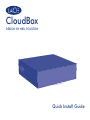 1
1
-
 2
2
-
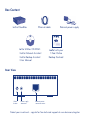 3
3
-
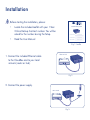 4
4
-
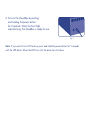 5
5
-
 6
6
-
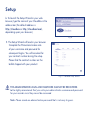 7
7
-
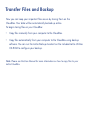 8
8
-
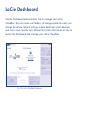 9
9
-
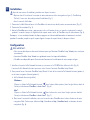 10
10
-
 11
11
-
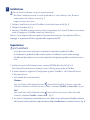 12
12
-
 13
13
-
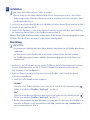 14
14
-
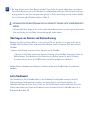 15
15
-
 16
16
-
 17
17
-
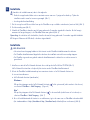 18
18
-
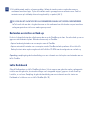 19
19
-
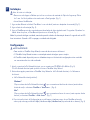 20
20
-
 21
21
-
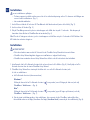 22
22
-
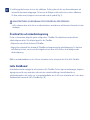 23
23
-
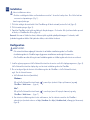 24
24
-
 25
25
-
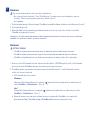 26
26
-
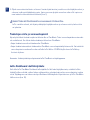 27
27
-
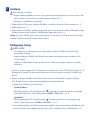 28
28
-
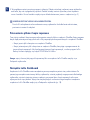 29
29
-
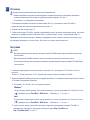 30
30
-
 31
31
-
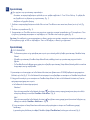 32
32
-
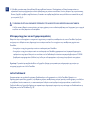 33
33
-
 34
34
-
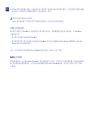 35
35
-
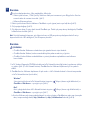 36
36
-
 37
37
-
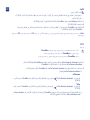 38
38
-
 39
39
-
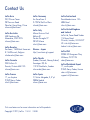 40
40
LaCie CloudBox 3TB Instrukcja obsługi
- Kategoria
- NAS
- Typ
- Instrukcja obsługi
w innych językach
- español: LaCie CloudBox 3TB Manual de usuario
- italiano: LaCie CloudBox 3TB Manuale utente
- Deutsch: LaCie CloudBox 3TB Benutzerhandbuch
- svenska: LaCie CloudBox 3TB Användarmanual
- português: LaCie CloudBox 3TB Manual do usuário
- français: LaCie CloudBox 3TB Manuel utilisateur
- Türkçe: LaCie CloudBox 3TB Kullanım kılavuzu
- English: LaCie CloudBox 3TB User manual
- dansk: LaCie CloudBox 3TB Brugermanual
- русский: LaCie CloudBox 3TB Руководство пользователя
- suomi: LaCie CloudBox 3TB Ohjekirja
- Nederlands: LaCie CloudBox 3TB Handleiding
Powiązane artykuły
-
LaCie d2 Network 2 3TB Instrukcja instalacji
-
LaCie 5big Network Instrukcja obsługi
-
LaCie D2 Network Instrukcja obsługi
-
LaCie Ethernet Disk Instrukcja obsługi
-
LaCie Big Disk Network Instrukcja obsługi
-
LaCie LaCinema Classic HD Support Instrukcja obsługi
-
LaCie Mini HD Instrukcja obsługi
-
LaCie LaPlug Instrukcja obsługi
-
LaCie La Cinema Mini BridgeHD Instrukcja obsługi
-
LaCie 2big Network Instrukcja obsługi